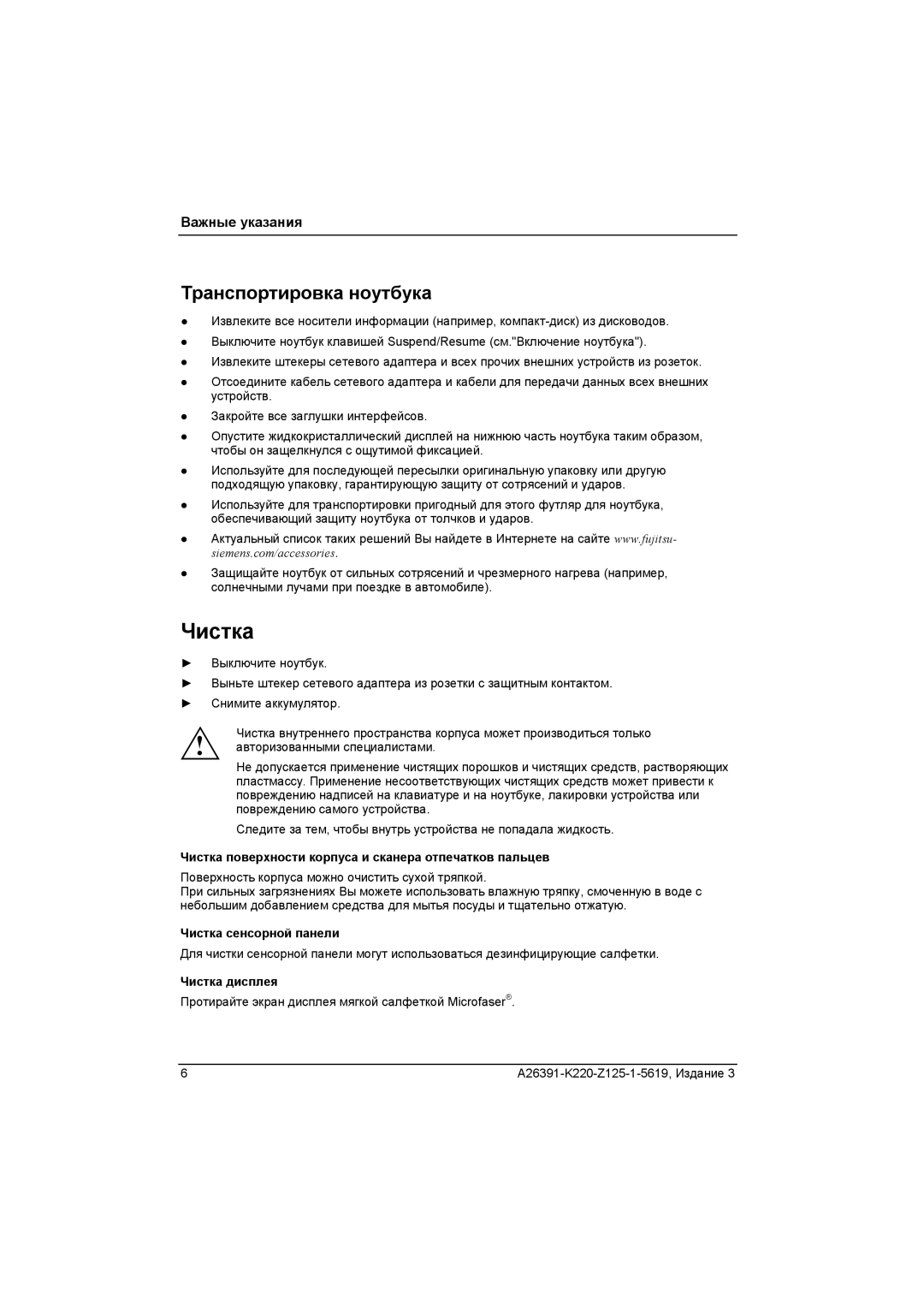Важные указания
Транспортировка ноутбука
●Извлеките все носители информации (например,
●Выключите ноутбук клавишей Suspend/Resume (см."Включение ноутбука").
●Извлеките штекеры сетевого адаптера и всех прочих внешних устройств из розеток.
●Отсоедините кабель сетевого адаптера и кабели для передачи данных всех внешних устройств.
●Закройте все заглушки интерфейсов.
●Опустите жидкокристаллический дисплей на нижнюю часть ноутбука таким образом, чтобы он защелкнулся с ощутимой фиксацией.
●Используйте для последующей пересылки оригинальную упаковку или другую подходящую упаковку, гарантирующую защиту от сотрясений и ударов.
●Используйте для транспортировки пригодный для этого футляр для ноутбука, обеспечивающий защиту ноутбука от толчков и ударов.
●Актуальный список таких решений Вы найдете в Интернете на сайте www.fujitsu- siemens.com/accessories.
●Защищайте ноутбук от сильных сотрясений и чрезмерного нагрева (например, солнечными лучами при поездке в автомобиле).
Чистка
►Выключите ноутбук.
►Выньте штекер сетевого адаптера из розетки с защитным контактом.
►Снимите аккумулятор.
! | Чистка внутреннего пространства корпуса может производиться только | |
авторизованными специалистами. | ||
|
Не допускается применение чистящих порошков и чистящих средств, растворяющих пластмассу. Применение несоответствующих чистящих средств может привести к повреждению надписей на клавиатуре и на ноутбуке, лакировки устройства или повреждению самого устройства.
Следите за тем, чтобы внутрь устройства не попадала жидкость.
Чистка поверхности корпуса и сканера отпечатков пальцев
Поверхность корпуса можно очистить сухой тряпкой.
При сильных загрязнениях Вы можете использовать влажную тряпку, смоченную в воде с небольшим добавлением средства для мытья посуды и тщательно отжатую.
Чистка сенсорной панели
Для чистки сенсорной панели могут использоваться дезинфицирующие салфетки.
Чистка дисплея
Протирайте экран дисплея мягкой салфеткой Microfaser®.
6 |